Silence WhatsApp group Notification Sounds

Skupinové rozhovory jsou sklony většiny uživatelů WhatsApp. Právě když telefon položíte, vaši kamarádi se rozhodnou vyřešit světový hlad, problém šíření jaderných zbraní a nezvratné rozhodnutí posunout konečnou sezónu do roku 2019 Game of Thrones .
SOUVISEJÍCÍ: Ztlumení skupinového rozhovoru v WhatsApp
Zatímco jsme se již zabývali tím, jak utlumit skupinové rozhovory po dobu osm hodin, jednoho týdne nebo jednoho roku, je to více tupá fixace pro konkrétní skupinový chat, který se v krátkodobém horizontu dostává z ruky, než je rozumné řešení. Pokud místo toho chcete zkroutit všechny skupinové rozhovory, musíte změnit způsob, jakým služba WhatsApp upozorní na nové skupinové zprávy.
Otevřete WhatsApp a přejděte do Nastavení> Upozornění. Zde je to, co vypadá na iOSu.
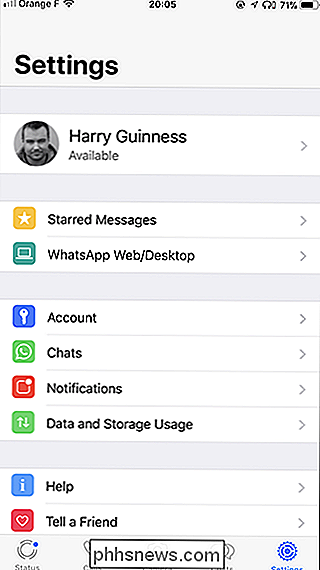
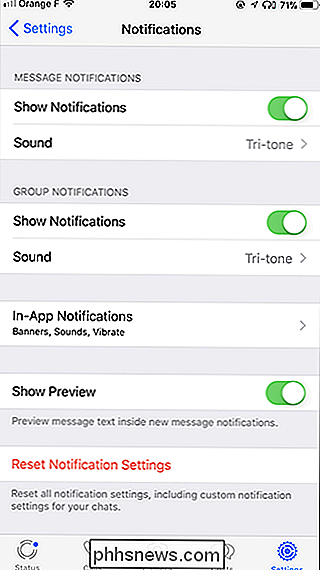
A na Androidu.
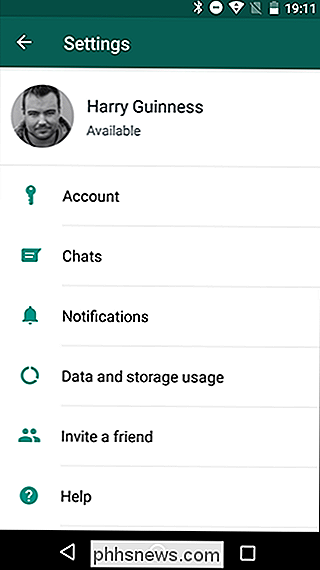
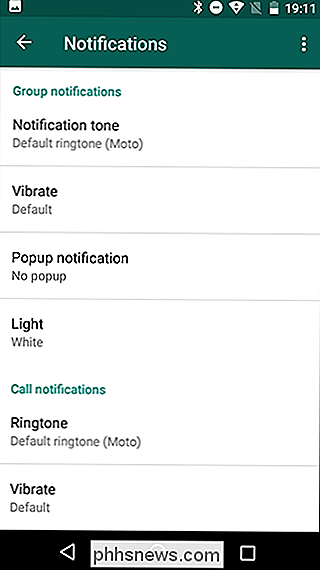
Zde můžete udělat pár různých věcí. Můžete například změnit zvuk upozornění výběrem položky Zvuk v systému iOS (vlevo, níže) nebo Tón oznámení v systému Android (vpravo, níže) pod Oznámení skupiny. V zařízení iOS máte také jinou možnost. Pokud vypnete možnost Zobrazit oznámení, nebude se vám zobrazovat ani vyskakovací okno. To je asi trochu moc, pokud nejste v žádné skupině, na které vám záleží.
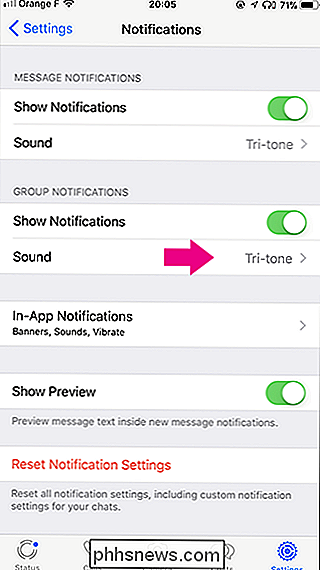
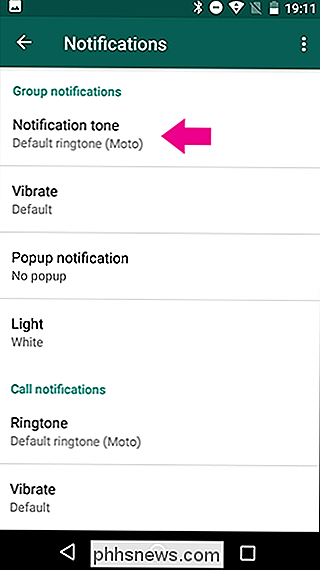
Vyberte nový tón (včetně "Žádný") a poté stiskněte "Uložit" nebo "OK".
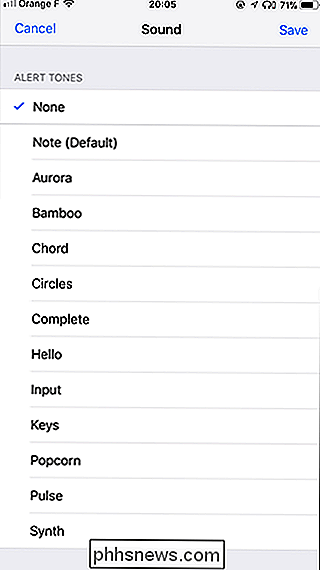
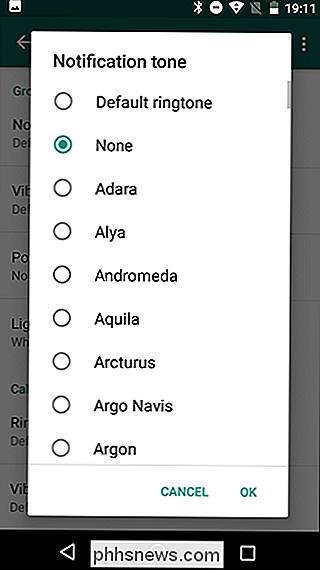
Žádná, budete mít stále oznámení, když dostanete skupinovou zprávu, ale nebude to zvuk. To je docela dobrá oprava, pokud se snažíte, aby se nepoškozoval mrštný telefon po celou dobu. Můžete také zvolit jiný oznamovací tón. Tímto způsobem budete stále dostávat zvukovou výstrahu, když dostanete skupinovou zprávu, ale budete moci říct, že to nejspíš není naléhavé.

Jak se streamovat z VLC do vašeho Chromecastu
Vývojáři VLC pracují nějakou dobu na podpoře Chromecastu a jsou konečně k dispozici ve verzi 3.0. To znamená, že nyní můžete streamovat video a audio soubory z VLC media player na vašem PC do vašeho Chromecastu připojeného k televizoru. Poznámka: i když je tato funkce ve stabilní verzi VLC, může to být fiktivní.

Váš seznam přání Amazon je veřejně implicitní. Zde je návod, jak si učinit soukromé
Seznamy Amazonky jsou užitečné pro sledování všech mnoha způsobů, jak potřebujete Jeffovi Bezosovi dát své peníze. Ve výchozím nastavení je však váš základní seznam přání veřejný a někdo s vaší e-mailovou adresou může vyhledávat. To vypadá jako něco, co stojí za opravu. Zde je návod, jak změnit nastavení ochrany osobních údajů ve vašem seznamu přání.



